Import PFX selže s chybou parseAlgParameters.
Podsumowanie: Při pokusu o aktualizaci certifikátu pomocí nástroje Server Configuration Tool nebo nástroje Java keytool na serveru Dell Security Management Server proces selže s chybou parseAlgParameters, když je PFX zašifrováno pomocí AES256-SHA256. ...
Ten artykuł dotyczy
Ten artykuł nie dotyczy
Ten artykuł nie jest powiązany z żadnym konkretnym produktem.
Nie wszystkie wersje produktu zostały zidentyfikowane w tym artykule.
Objawy
Dotčené produkty:
- Dell Security Management Server
Przyczyna
Není k dispozici
Rozwiązanie
Soubor PFX je nutné exportovat pomocí možnosti šifrování TripleDES-SHA1, aby jej nástroj Server Configuration Tool a nástroj Java keytool mohly používat.
- Na hlavním panelu klikněte na možnost vyhledávání a zadejte MMC.

- Ve výsledcích klikněte na aplikaci MMC .

- V horní nabídce konzole MMC klikněte na soubor a vyberte možnost Přidat nebo odebrat modul snap-in.

- V podokně Dostupné moduly snap-inv okně Přidat nebo odebrat moduly snap-in vyberte možnost Certifikáty a klikněte na tlačítko Přidat >, které otevře okno moduly snap-in Certifikáty.

- Vyberte přepínač Účet počítače a klikněte na tlačítko Další >.
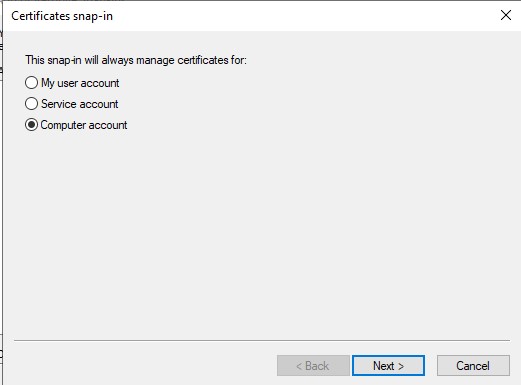
- Kliknutím na tlačítko OK zavřete dialogové okno nastavení .

- Kliknutím na tlačítko OK v okně Přidat nebo odebrat moduly snap-in dokončete přidání modulu.

- V okně konzole MMC rozbalte položku Certifikáty (místní) a složku Osobní. Poté vyberte složku Certifikáty.
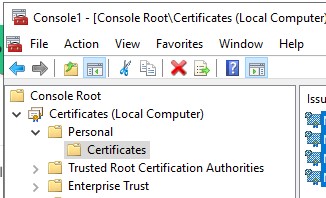
- Vyberte certifikát, který chcete exportovat. Klikněte pravým tlačítkem na certifikát, vyberte možnost Všechny úlohy a vyberte možnost Exportovat.

- V Průvodci exportem certifikátu klikněte na tlačítko Další.
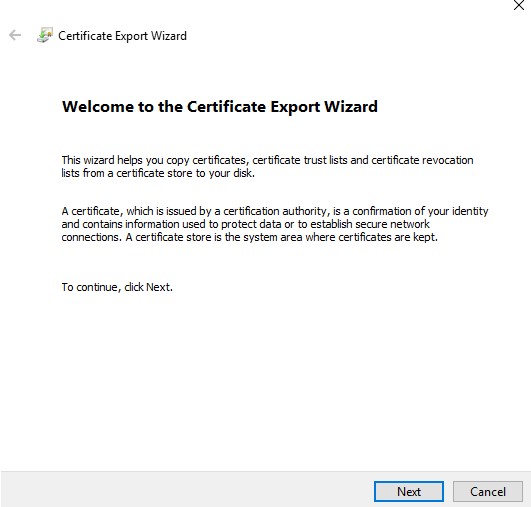
- Na obrazovce Exportovat privátní klíč vyberte možnost Ano, exportovat privátní klíč a klikněte na tlačítko Další.

- Na obrazovce Formát souboru pro export:
- Vyberte Formát Personal Information Exchange – PKCS č. 12 (PFX).
- Pokud již není vybráno, zaškrtněte políčko Zahrnout všechny certifikáty do certifikační cesty, pokud je to možné .
- Pokud ještě není vybráno, zaškrtněte políčko Exportovat všechny rozšířené vlastnosti
- Pokud již není zaškrtnuto, zaškrtněte políčko Povolit ochranu osobních údajů certifikátu .
- Klikněte na tlačítko Další.
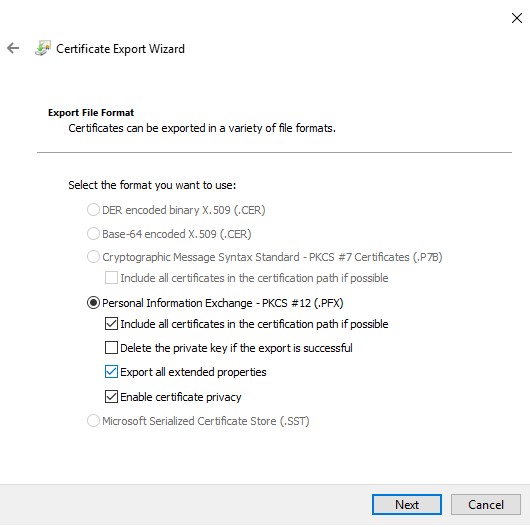
- Zaškrtněte políčko Heslo , přiřaďte k souboru heslo a ujistěte se, že je šifrování nastaveno na hodnotu Encryption: Rozevírací seznam je nastaven na hodnotu TripleDES-SHA1 a klikněte na tlačítko Další .

- Vyberte umístění a název exportovaného souboru a klikněte na tlačítko Další.

- Klikněte na tlačítko Dokončit.

Chcete-li kontaktovat podporu, přečtěte si článek Telefonní čísla mezinárodní podpory Dell Data Security.
Přejděte na portál TechDirect a vygenerujte online žádost o technickou podporu.
Další informace a zdroje získáte na fóru komunity Dell Security.
Produkty, których dotyczy problem
Dell EncryptionWłaściwości artykułu
Numer artykułu: 000200901
Typ artykułu: Solution
Ostatnia modyfikacja: 15 lip 2024
Wersja: 4
Znajdź odpowiedzi na swoje pytania u innych użytkowników produktów Dell
Usługi pomocy technicznej
Sprawdź, czy Twoje urządzenie jest objęte usługą pomocy technicznej.